En esta publicación, veremos cómo configurar Hotspot Social WiFire en el controlador de Unifi.
Necesitará la siguiente información:
- Acceso a controlador unifi configurado con IP pública y puerto de acceso;
- Puerto TCP público utilizado para la comunicación con el controlador;
- Nombre o código del sitio donde están vinculados sus puntos de acceso (AP).
- El nombre se puede encontrar directamente en la URL del controlador Unifi. (“Http: //…./site/ AQUÍ_ESTÁ_EL_SITIO / dashboard”);
- Direcciones MAC de AP Unifi;
- Nombre de usuario y contraseña en el controlador para la aplicación WiFire.
Toda la autenticación del usuario, así como las acciones del RADIUS Server, se realizan de forma externa. Por lo tanto, esta configuración debe realizarse en el controlador con la posibilidad de acceso externo configurado, de modo que la aplicación WiFire tenga comunicación con el entorno. La configuración en modo “localhost” no funcionará.
Esta información debe enviarse al equipo técnico de WiFire, que registrará los dispositivos Unifi en el sistema para que funcionen correctamente.
Después de registrar las APs Unifi, recibirá información adicional necesaria para configurar su controlador.
Veamos la configuración paso a paso.
Configurar la red inalámbrica (Wireless Network)
Acceda al menú Configuración (Settings) y desde el submenú Red inalámbrica (Wireless Network), cree una nueva red haciendo clic en “+ Crear nueva red inalámbrica” como se muestra en la imagen a continuación.
- Nombre / SSID: Complete el SSID deseado para la red WiFire.
- Activar: marca “Habilitar esta red inalámbrica”
- Seguridad: seleccione la opción “Abierto”
- Política de invitado: marque la opción “Habilitar política de clientes”
Haga Clic en el botón GUARDAR para salvar las configuraciones.


Configurando el control de acceso – Controlador Unifi
Acceda al menú de Configuración (Settings) y busque la opción Control de Invitados (Guest Control) para completar de la siguiente manera:
- Portal de invitados: marque la opción “Habilitar portal de invitados”
- Autenticación: seleccione la opción “Servidor de portal externo”
- Portal personalizado: [información proporcionada por el soporte técnico de WiFire]
- Redireccionamiento: marque las opciones “Usar portal seguro” y “Redirigir usando nombre de host”. En el campo que aparecerá, complete el [dominio proporcionado por el Soporte técnico de WiFire]
- Control de acceso – Acceso preautorizado: [información proporcionada por el Soporte técnico de WiFire].

Usuario de WiFire
Para que WiFire pueda autenticar clientes, debe agregar un usuario con permisos de API.
Para hacer esto, vaya al menú Administradores y haga clic en el botón “+ AGREGAR NUEVO ADMINISTRADOR”. Complete de la siguiente manera:
- Invitar al controlador: seleccione “Establecer y compartir contraseña manualmente”
- Nombre: wifire
- Contraseña: cree una contraseña segura e informe al equipo de WiFire al registrarse. Desmarque “Solicitar al usuario que cambie la contraseña”
- Correo electrónico: suporte@wifire.me
- Rol: Administrador (desmarque “Permisos del sitio” y “Permisos globales”
¡Listo! La configuración de su controlador Unifi con captiveportal WiFire ahora está completa. Ahora, solo prueba y comienza a usar.
Conéctese al SSID creado para la red del Hotspot WiFire, espere a que el dispositivo active la pantalla de inicio de sesión, elija su forma de autenticación y comience a usar Internet con nuestras funciones de hotspot social.
Todos los detalles de la solución WiFire Hotspot aquí



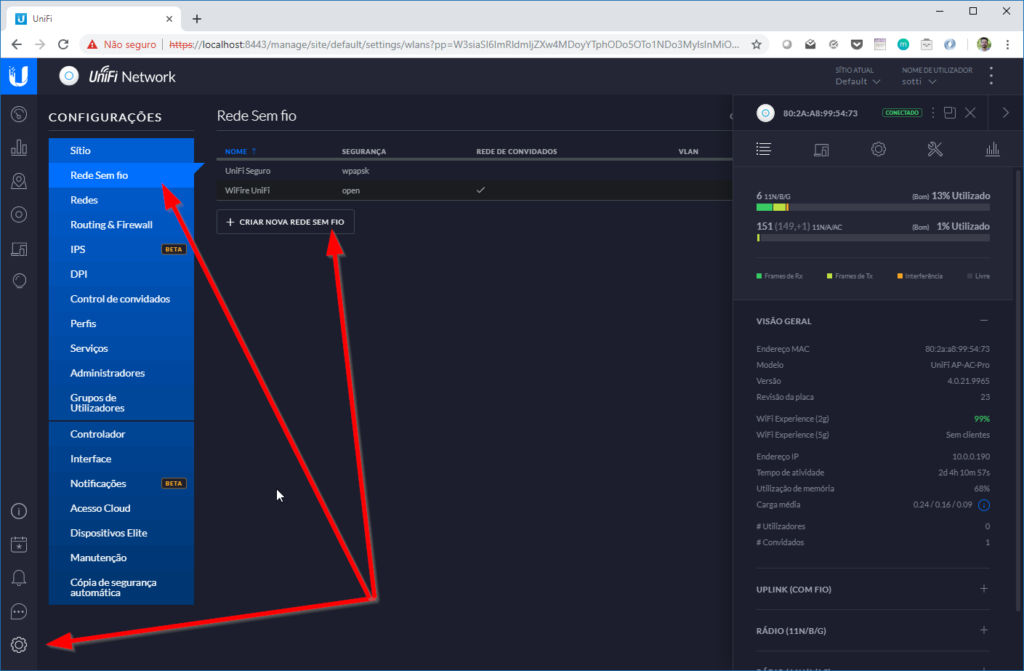


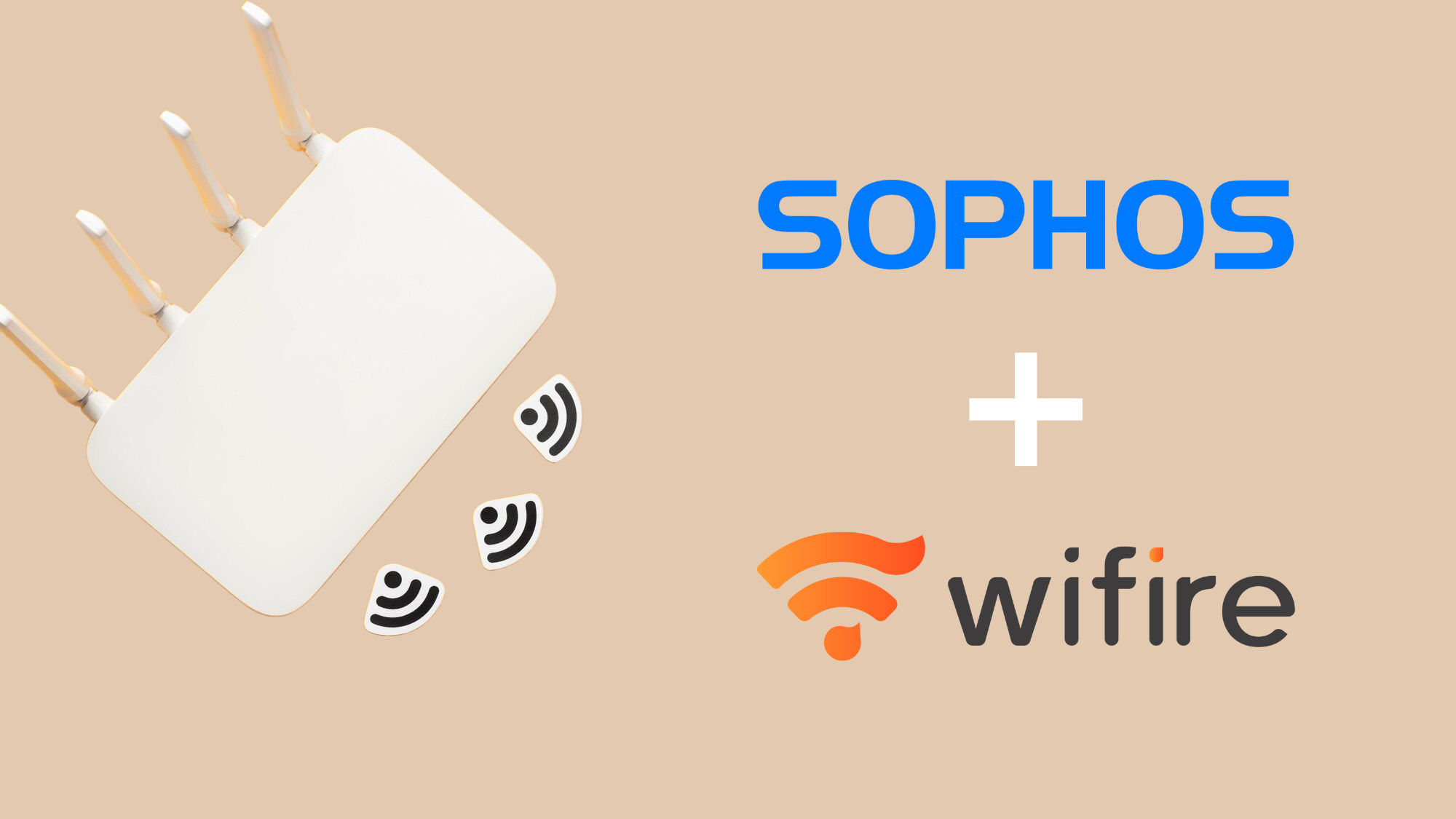
Faça seu comentário